Messages privés sur Spotify
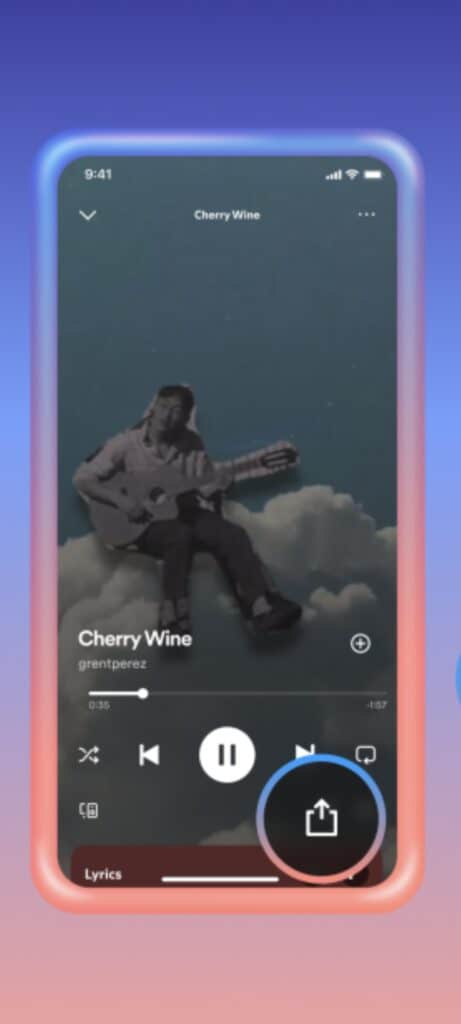
Table des matières
- Comment envoyer un message sur Spotify
- Comment accéder à vos messages
- Pourquoi utiliser les messages sur Spotify
- Confidentialité et sécurité
- Quand ça ne marche pas
- Approches alternatives et bonnes pratiques
- Glossaire rapide
- FAQ
Comment envoyer un message sur Spotify
Les messages Spotify fonctionnent comme une conversation classique, mais centrée sur le contenu audio. Voici les étapes pour commencer à partager :
Lancez une chanson, un podcast ou un livre audio.
Ouvrez l’écran En cours de lecture et touchez le bouton de partage.
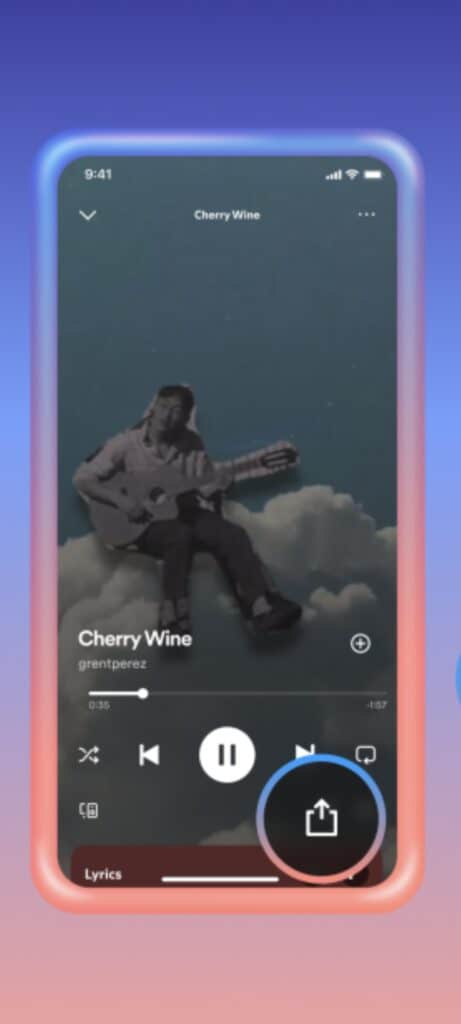
- Recherchez une personne avec laquelle vous avez déjà interagi sur Spotify.
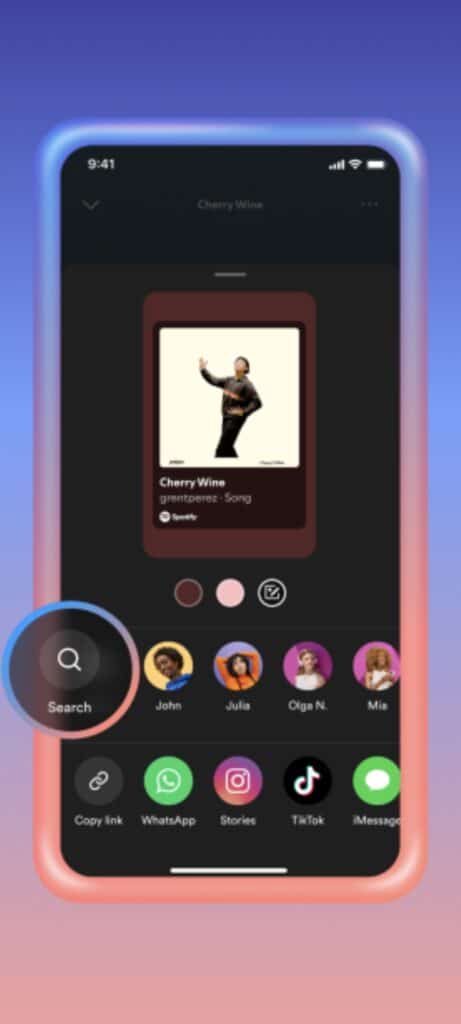
- Des amis suggérés peuvent apparaître si vous avez créé un Blend, participé à un Jam ou partagé des playlists.
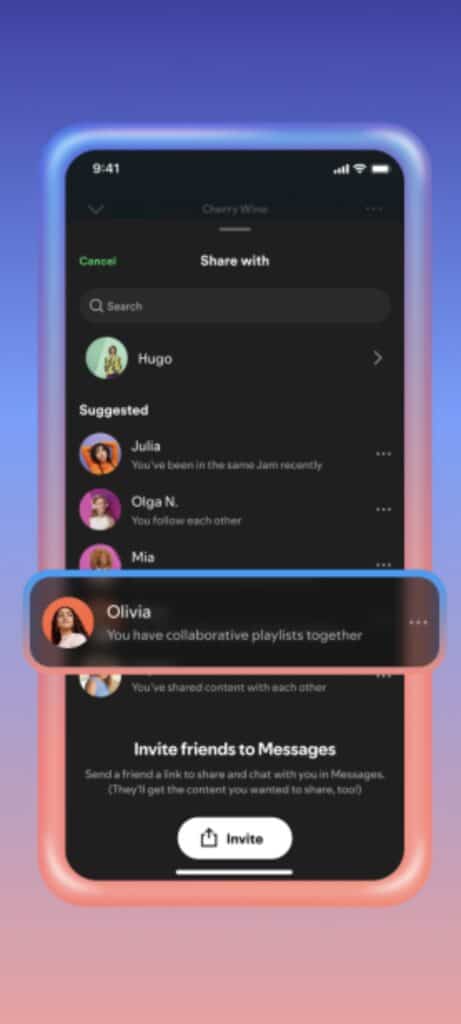
- Appuyez sur Envoyer pour partager le contenu.
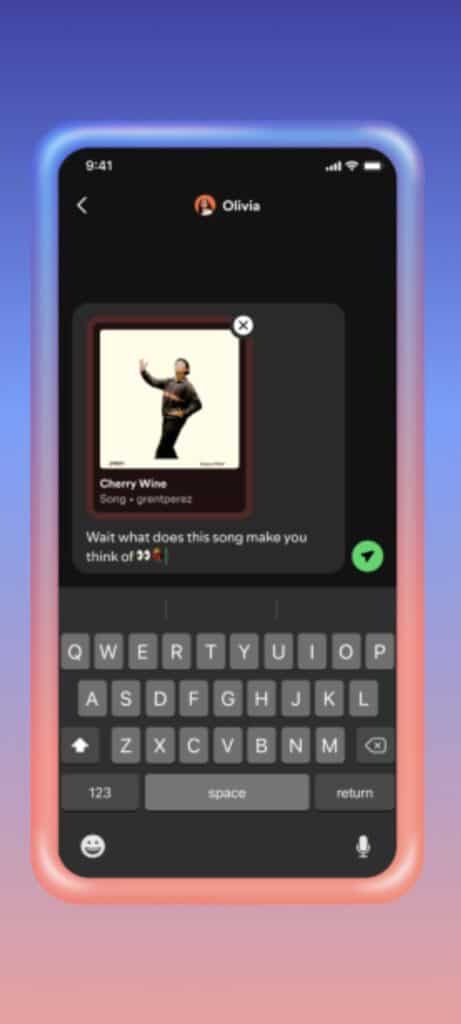
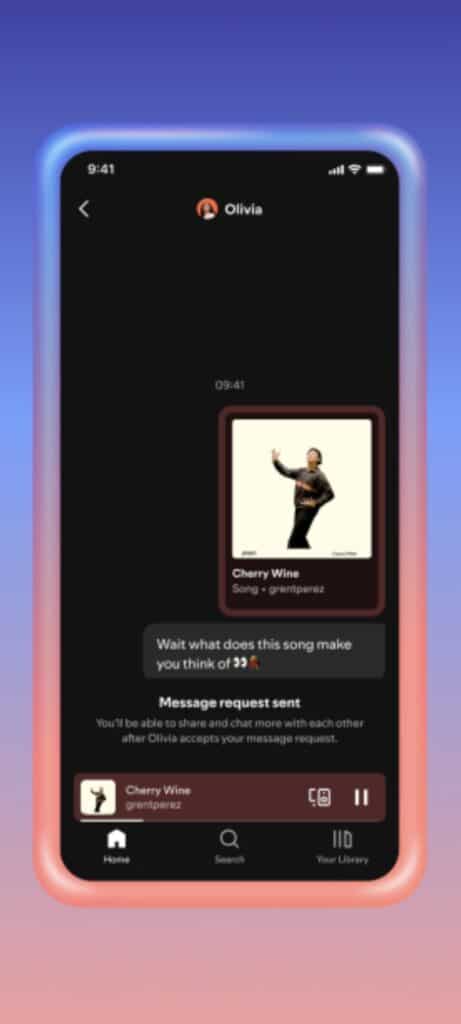
Une fois la demande de message acceptée, vous pouvez réagir avec des emojis, envoyer du texte et poursuivre la conversation.
Astuce pas à pas (méthodologie courte)
- Choisissez d’abord le contenu à partager.
- Ajoutez une note courte (« tu dois écouter ça », « pour le club de lecture »).
- Envoyez et attendez l’acceptation si nécessaire.
- Relancez après un jour si vous n’avez pas de réponse.
Comment accéder à vos messages
- Touchez votre photo de profil en haut à gauche de l’application.
- Consultez les discussions actives, répondez ou gérez les demandes.
Important : l’interface des messages se trouve sous votre profil. Si vous ne voyez pas l’option, la fonctionnalité n’est peut‑être pas encore disponible dans votre pays.
Pourquoi utiliser les messages sur Spotify
Partager de la musique via d’autres applications demande souvent de copier/coller des liens. La messagerie intégrée garde les échanges au même endroit. Avantages :
- Traçabilité : vos recommandations restent liées au contenu partagé.
- Contexte : vous pouvez expliquer pourquoi vous partagez un morceau ou un podcast.
- Interaction : réactions, mini-conversations et envoi rapide sans quitter Spotify.
La messagerie transforme le partage en conversation continue, utile pour les clubs de lecture audio, les recommandations entre amis et la découverte collaborative.
Confidentialité et sécurité
Spotify annonce chiffrement en transit et au repos, ainsi que des outils de modération et de signalement. Vous pouvez :
- Bloquer un utilisateur
- Rejeter une demande de conversation
- Signaler un contenu inapproprié
Note : la modération peut être proactive, mais elle n’est pas une garantie absolue. Bloquez et signalez tout contenu dangereux.
Quand ça ne marche pas (limites et dépannage)
- Disponibilité limitée : la fonctionnalité est en déploiement dans certains marchés et pour les personnes âgées de 16 ans et plus.
- Restrictions de destinataires : vous ne pouvez envoyer un message qu’à quelqu’un avec qui vous avez déjà interagi (Blend, Jam, playlist partagée, etc.).
- Problèmes techniques : si l’application plante, essayez de mettre à jour Spotify, vider le cache, ou réinstaller l’application. Si le navigateur ne s’ouvre pas, vérifiez les extensions et les autorisations du navigateur.
Contre‑exemples / quand la messagerie échoue :
- Vous ne pouvez pas démarrer une conversation avec un utilisateur inconnu.
- Les recommandations de découverte publiques (par ex. liens sur les réseaux sociaux) restent parfois plus pratiques pour toucher un large public.
Approches alternatives et bonnes pratiques
Alternative : partage public vs privé
- Pour toucher plusieurs personnes, préférez une playlist collaborative ou un post public.
- Pour une recommandation ciblée, utilisez la messagerie privée.
Modèle mental simple : « contexte d’usage »
- Découverte solo : sauvegarde dans une playlist.
- Recommandation ciblée : message privé.
- Promotion large : playlist publique ou réseaux sociaux.
Méthode rapide pour messages efficaces
- Objet court + raison (« Écoute la fin, solo génial »)
- Suggérez un moment précis (minute/secondes) si pertinent
- Ajoutez une question pour encourager la réponse
Checklist selon les rôles
- Pour l’organisateur d’un club de lecture audio : indiquez le chapitre et la durée; proposez une date de discussion.
- Pour un podcasteur : envoyez l’épisode + note de contexte; proposez un extrait marquant.
- Pour un curateur de playlists : envoyez la piste et expliquez la place dans la playlist.
Glossaire rapide
- DM : message direct dans Spotify.
- Blend : playlist collaborative entre deux utilisateurs.
- Jam : fonctionnalité de partage/écoute synchronisée (fonction selon disponibilité).
Mini‑FAQ
Les messages Spotify sont-ils privés ? Oui, Spotify indique que les conversations sont chiffrées en transit et au repos. Utilisez les options de blocage et de signalement si nécessaire.
Qui peut utiliser les messages ? Disponible pour les comptes Free et Premium âgés de 16 ans et plus, dans les marchés sélectionnés où la fonctionnalité est déployée.
Puis‑je écrire à n’importe qui ? Non. Vous ne pouvez envoyer un DM qu’à quelqu’un avec qui vous avez déjà eu une interaction (Blend, Jam, playlist partagée, etc.).
Où trouver mes messages ? Touchez votre photo de profil en haut à gauche puis ouvrez la section Messages / Discussions.
Puis‑je bloquer ou signaler ? Oui. Bloquez un utilisateur, rejetez les demandes ou signalez un contenu depuis la conversation.
Annonce courte (100–200 mots)
Spotify lance une messagerie intégrée qui permet d’envoyer des morceaux, podcasts et livres audio directement dans l’application. La fonctionnalité simplifie le partage entre amis et membres de clubs de lecture : plus besoin de copier des liens vers d’autres applications. Les messages sont proposés aux comptes Free et Premium âgés de 16 ans et plus dans certains marchés. Spotify offre des contrôles de confidentialité (blocage, rejet de demande) et des outils de modération. Idéal pour transformer une recommandation en vraie conversation, l’outil favorise la découverte collaborative tout en gardant le contrôle sur qui peut vous contacter.
Résumé
- Spotify propose désormais la messagerie intégrée pour partager du contenu audio.
- La fonctionnalité réduit le besoin de copier-coller des liens vers d’autres applications.
- Contrôles de confidentialité et modération sont disponibles.
Important : si l’option n’apparaît pas chez vous, elle n’est peut‑être pas encore déployée dans votre pays.
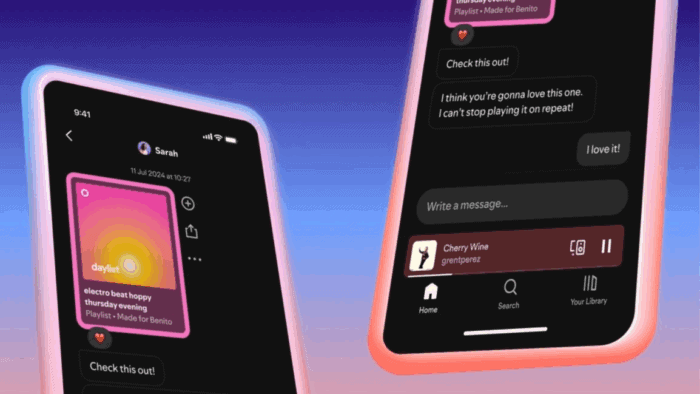
Matériaux similaires

Installer et utiliser Podman sur Debian 11
Guide pratique : apt-pinning sur Debian

OptiScaler : activer FSR 4 dans n'importe quel jeu
Dansguardian + Squid NTLM sur Debian Etch

Corriger l'erreur d'installation Android sur SD
